KORG nanoKONTROL2が認識しなかった話
こんにちは。えんぶらー(@bluembler)です。
皆さんはKORG社のnanoKONTROL2をご存知でしょうか。
有り体に言ってしまえば、安価で買えるmidiフィジカルコントローラーです。
4000~5000円という価格帯でありながら、8ポートのフェーダーとトラックのトランスポートボタンを完備。
各ポートにソロ・ミュートボタンがあり、初めてのフィジカルコントローラーにうってつけです。
私もこちらを初めてのフィジカルコントローラーとして購入したんですが、パソコンに挿してもKORG Kontrol EditorもDAWも認識しないんですね。
インターネットでいろいろ調べたり試したりしましたが、最終的には自分で解決策を見つけましたので、こちらに書き残しておきます。
同じ悩みを持っている人がいたら参考になって欲しいです。
筆者の環境
OS:win10 home(ラップトップ)
オーディオI/O:AudioBox iOne
DAW:Studio One 5 professional
他につないでいるmidiデバイス:・CASIOの電子ピアノ
・TOUCÉ SE
・orb composer
(環境は十人十色ですが、OS以外は基本的に関係ないと思います)
何が問題なのか?
公式があっさりと回答を出しています。
要は「win10はmidiデバイスを10個までしか認識しない」らしいです。
過去にmidiデバイスを10個以上認識させていたり、USBポートを入れ替えてドライバを何度もインストールさせていたりするとダメなようです。
僕の場合、orb composerというソフトが擬似的にmidiデバイスの役割を果たすため、それがいけなかったのかな。
解決策
公式が回答していますが、10個までしか認識しないならその他を削除すれば良いってことですね。
KORG MIDI Driver Uninstall Utilityを使いましょう。
スタートメニューから「全てのプログラム」で「K」のKORGフォルダを開いてみました。
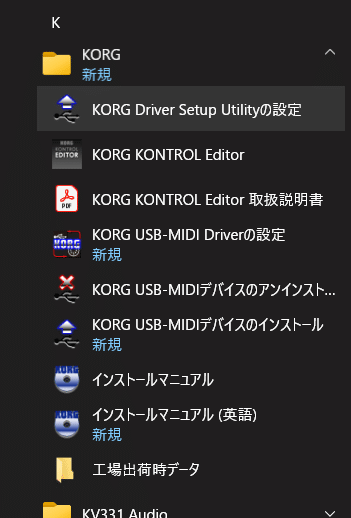
いや、ないじゃん。
KORG MIDI Driver Uninstall Utility、ないじゃん。
これが盲点でした。
これです。
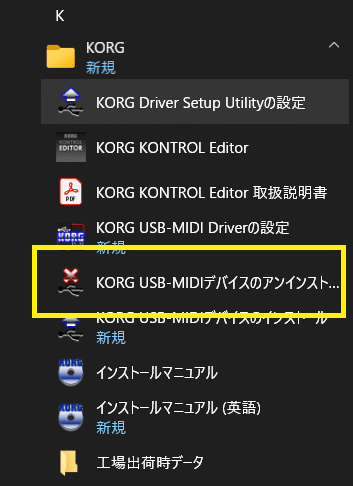
この黄色く囲った、「KORG USB-MIDIデバイスのアンインスト…」がKORG MIDI Driver Uninstall Utilityです。
(これアンインストーラーじゃね?って思った人は僕だけじゃないはず)
これを起動するとこんな画面になります。

これの右下の「オプション…」をクリックして、チェックを外します。

するとKORG社以外のmidiドライバもチェックが付けられるようになりました。

あとは、明らかに読み込んだ覚えのない「USB Audio Device」をクリックして「Next」に進めば良いです。
ちなみにここで間違って使っているmidiデバイスを削除してしまったら、再接続してデバイスを再インストールしましょう。
よく分からない人は間違わない方が良いです。
念のためpcを再起動してKORG Kontrol Editorで認識を確認しましょう。
これで終わりですが、念のためStudio oneに限り使用方法まで解説しておきます。
他のDAWは知りませんので詳しい人に聞いてください。
Studio Oneの話
これからはStudio Oneの話です。
認識を確認するには、オプションを開いて「外部デバイス」から「追加…」を選択します。

右の方に「受信元」があるので、そこに「nanoKONTROL2」があることを確認してください。

ここで、左の「KORG」からnanoKONTROLを選択したり、「新規コントロールサーフェス」として選択すると、
なぜか曲の画面で認識してくれません。
おとなしく「新規キーボード」として追加しましょう。
いかがでしょうか。
nanoKONTROL2はDAWのフィジカルコントローラーとしてもMIDIのCCフェーダーとしても非常に優秀な子です。
是非使ってあげましょう。
何か質問等ありましたらコメントでください。忘れなければ回答します。
忘れて欲しくないときはツイッターにリプ飛ばしてください。
調べている間にお世話になった記事です。
http://hokapontas.blog.jp/archives/14792893.html
ありがとうございます。
